Dji go не запускается приложение
Дроны от DJI имеют несколько режимов мощности. От них зависит, насколько стабильно и далеко будет улетать дрон. Режимы устанавливаются автоматически при запуске и зависят от страны, на территории которой производится взлет.
Разделение по мощности связано с тем, что каждое государство имеет свои ограничения по мощности излучения электроники, в том числе и любительских дронов. DJI на программном уровне регулирует мощность передатчика. Где бы не происходит полет, дрон выбирает режим, чтобы не нарушать стандарты сертификации. Ранее мы об этом рассказывали поверхностно, настало время узнать как обойти ограничения.
Наблюдая различные видео на ютубе с дронами DJI, можно заметить, что у одних они улетает на километры, а у других картинка сыпется в сотнях метров. Один и тот же дрон летает по разному. Эта разница как раз объясняется различными режимами мощности сигнала. Слабый сигнал не позволяет комфортно выполнить съемку, заставляет нервничать и расстраивает владельца. Но обо всем по порядку.
Про режимы FCC и CE
FCС режим активирует работу дрона на максимально возможной мощности до 400 мВт. Это обеспечит стабильную связь и предельную дальность полета.
Режим FCC по умолчанию активен в небольшом списке стран (США, Боливия и др.). В большей части земного шара коптеры работают на пониженной мощности.
В режиме FCC, пилот комфортно пилотирует дроном вокруг себя, даже если пульт не направлен в сторону дрона. А при дальних полетах обеспечивается стабильный сигнал, передача картинки и управление дроном вплоть до 12 километров.

Разница мощности режимов FCC и CE
Мощность сигнала в режимах FCC и CE различается значительно. В FCC она ограничена 400 мВт. Запомним эту цифру. В большинстве стран мира, Европе, в том числе и России дроны летают в режиме CE. В нем мощность излучения не превышает 100 мВт на частоте 2.4 ГГц. На частоте 5.8 дроны летают на еще более низкой мощности 25 мВт. Но 5.8 изначально у нас недоступна. FCC мощнее CE режима в СНГ в 4 раза. Если бы у нас был доступен диапазон 5.8 из коробки, то разница с США в 5.8 достигала 16 раз! Тоесть мощность излучения в FCC режиме для диапазонов 2.4 и 5.8 одинакова.
Теперь становится понятно, почему в режиме CE в городских условиях дроны улетают на сотни метров и теряют связь. А в FCC дальность исчисляется километрами без помех и задержек картинки.

2500 метров, из них пролет по городу примерно 500 метров. Сигнал рвется, дальше лететь невозможно.

Теоретически в режиме FCC обеспечивается дальность до 10-12 километров на открытой местности, если не брать в расчет емкость аккумулятора. С учетом батареи и возвратом к точке взлета, дальность в безветренную погоду ограничена примерно 5-7 километрами.
На видео ниже видно можно увидеть разницу по уровню сигнала между режимами.
Но не везде существуют ограничения, есть приятные исключения в некоторых странах СНГ. К примеру, в Беларуси дроны DJI работают в режиме FCC и присутствует частота 5.8, как и в США. А в Казахстане дроны хоть и летают в FCC, но только на 2.4 ГГц. Частота 5.8 под запретом, приходится использовать твик.
Частота передачи сигнала. Зачем нужен 5.8 ГГц
Помимо мощности, для передачи также важна частота передачи сигнала. Как и режим FCC (максимальная мощности), этот параметр зависит от законодательства текущего государства.
Поэтому в городских условиях дроны стабильнее и дальше летают на частоте 5.8. Но в большинстве стран частота 5.8 ГГц закрыта для полетов любительских дронов. Из-за этого владельцы дронов сталкиваются с потерей сигнала в сотнях метров от точки взлета. Твик позволяет активировать частоту 5.8 и летать на обеих частотах одновременно.
Дроны DJI могут обеспечивать передачу сигнала на частотах 2.4 ГГц и 5.8 ГГц. На частоте 2.4 ГГц дрон улетает дальше на открытой местности, а на 5.8 ГГц лучше связь держит в городской среде, где частота в 2.4 ГГц имеет много помех в виде Wi-Fi и других источников излучения. Твик позволяет разблокировать обе частоты.
Твик помимо перевода мощности в режим FCC активирует частоту 5.8 ГГц. С ним коптер летает на максимальной мощности и динамически выбирает наиболее подходящую частоту для стабильного сигнала. При необходимости, есть возможность вручную выбрать этот параметр в настройках приложения DJI Fly или Go.
При подключении к дрону твикнутое приложение сообщает ему, что пилот находится в стране, где можно летать без ограничений. Другими словами, он подменяет реальную страну полета на ту, в которой разрешен режим FCC, обычно это США. После чего передатчики в пульте и дроне включаются на полную мощность до 400 мВт.
Устанавливается твик как отдельное приложение. Стандартное приложение, установленное из Appstore можно оставить, оно не будет мешать. Все работает автоматически и не требуется дополнительных манипуляций.
Актуальная версия Твика DJI Fly подходит для дронов:
- DJI Mavic Mini
- DJI Mavic Air 2
- DJI Air 2S
- DJI Mini 2
Версия твика DJI Go подходит для:
- DJI Mavic 2 Pro
- Mavic 2 Zoom
- Phantom 4 pro
Твик обеспечивает только включение полной мощности. Приложение и его функции, связанные с GPS работают как обычно. Переключение в FCC происходит при каждом запуске приложения. Данный режим больше нигде не фиксируется. Поскольку твик это просто измененное приложение, полет происходит в нем же. Если запустить оригинальное приложение DJI Fly или GO из Appstore, дрон снова перейдет в режим CE.
Установка твика возможна только на устройства с операционной системой iOS. Он устанавливается на телефоны iPhone и планшеты iPad. Версия приложений для Android на текущий момент сильно зашифрована и не позволяет выполнить включение FCC.
Ура! Твик теперь для iOS и для Android!

Твик платный, оплата происходит за год использования. Плата небольшая, идет в поддержку авторов и мотивирует программистов развивать свои разработки, дополняя его полезными функциями. Мы используем твик DJI Fly Plus, знакомы с его автором и рекомендуем его к установке. Ссылка на твик.
Помимо разблокировки FCC и частоты 5.8 данное решение имеет дополнительные опции. Среди них возможность отключение режима зарядки мобильного устройства и блокировка уведомления о наборе 120 метров. Отключение зарядки значительно продлевает автономность работы пульта. А отключенное уведомления перестает всплывать при каждом взлете и наборе ста двадцати метров. Эти функции включаются опционально по необходимости. Актуально только для DJI Fly.
Видео по установке твика:
Как определить что режим FCC работает
Здесь мы увидим пункт частота и чуть ниже будет график с уровнем сигнала. Если выбор частоты активен, значит скорее всего FCC тоже активирован. Далее смотрим на график. Если две полосы с

Если выбор частоты не активен и полосы ниже метов -90 и -100, значит это CE режим. Скриншот для понимания приложен чуть ниже.
Преимущества Твика
При использовании твика пилот получает раскрывает все возможности дрона. Это обеспечивает:
- Стабильный сигнал в режиме FCC с активацией частоты 5.8 ГГц.
- Максимальную дальность полета
- Возможность полетов без точного направления контроллера на дрон при полетах вокруг себя.
- Возможность управления дроном из автомобиля. Актуально в зимнее время года.
- Спокойствие и концентрацию на съемках, а не на качестве сигнала.
Минусов использования твика нет.
Отзывы о работе DJI Fly Plus мы собираем на странице с отзывами.
Купил, работает! Спасибо ✊ Летать стал дальше примерно в два раза, дальше у меня просто ладошки потеют и я возвращаюсь назад 😅. Качество сигнала значительно лучше стало! Летаю на Mini2.
Рады помочь! Приятных полетов!)
Под андроид работа ведется, но каких-то гарантий и сроков назвать нет возможности.
Версия под андроид готова!
Добрый День! НЕ подскажете Будет ли работать на mavic mini se под android ?
Привет. Да, работать будет. Откроет частоту 5.8 ГГц, в городе летать будет лучше. По мощности сильной прибавки не будет.
Спасибо за ответ! Рассматриваю приобретение либо mavic mini ce либо mavic mini se для учебы .По цене они одинаковы. Получаеться что у американской версии (которые есть в продаже )FCC mavic mini ce мощность передатчика(пульта)
выше ?
fcc версия по всем параметрам будет лучше
либо брать mini2
Спасибо за ответ.
Спасибо, все работает, хотя стремно было покупать. Ставил на айфон, активировал 5,8 но пока не летал может вечером пойду. Спасибо
Здравствуйте! Будет ли работать с air 2s и зависит ли от версии прошивки?
Работать будет. Вне зависимости от версии прошивки.
Добрый день . AIR 2S + android , даст ли прирост дальности и стабильности полетов вне города ?
Не работает на андроид
Подробнее пожалуйста. У большинства пользователей DJI Fly Plus для Android работает без проблем. Назовите модель телефона.
Разобрался! Почистил кэш от оф. программы, поставил заново- заработало. Спасибо за Ваш труд.
Планируем приобрести mavic mini se. Какой вариант будет лучше (мощнее и стабильнее) CE (Ростест) или FCC при использовании Вашей проги? Обе версии будут одинаково работать?
mini se существует только в версии CE. Приложение откроет 5.8 частоту и возможно немного поднимет мощность, но не сильно. Если нужно летать далеко это либо mini 1 FCC, либо mini 2. Приложение в обоих случаях включит полную мощность и диапазон 5.8.
Здравствуйте. Подскажите, а какой твик будет работать на mavic air fly more combo
Если Air 1 поколения летает на DJI Go, то plus для iOS должен работать. Но для Air 1 были альтернативные варианты активации FCC.
Попробую по-другому. Имеется дрон mavic air fly more combo. Андроид. Альтернативные методы почему то не заработали. Какой Ваш твик можно использовать для активации FCC?
DJI GO по андроид еще не готов. Поэтому варианта на андроиде под этот дрон нет.
Спасибо за информацию, будем ждать. И тогда ещё один вопрос, от какой iOS будет работать твик (какой айфон самый минимальной конфигурации подойдёт)?
Начиная с 7 айфона
ДД! Dji GO для M2 под андроид ожидается?
добрый день. Есть ли возможность сделать такой твик для dji fpv?
Интересная идея. Может уже и работает . Протестируем чуть позже
Добрый день. Получилось протестировать твик на dji fpv?
Пользователи сообщают что приложение работает с dji fpv.
доброе утро активировал плюсовую версию.
Изображение на смарте стало с рябым фоном. при промотре с флешки все ок.
как от этого избавиться?
Добрый день. Имею mavic mini se fcc.
По умолчанию 5,8 активно . Что получу установив Ваш софт?
Начнём с того, что нет версии se fcc. А если действительно есть, то ваш дрон начнёт летать в разы дальше.
Если 5.8 доступна, значит вы не из РФ. Что за страна?
MT 2SS5
летаю в МО.
по умолчанию 5,8
Здравствуйте. Версия Mini2 GL, манипуляции по разблокировке частот, тоже необходимо производить, в основном разговоры идут о версиях FCC и CE?
mini 2 существует в единственной версии. что означает приставка GL?
А для Matrice 200 и 300 есть шансы?
не пробовали. они на go работают?
Вижу в продаже, например, Mini SE с приставкой FCC в названии. То есть так уже внутри разлочено всё?
Правильно я понимаю, что если использовать ваш софт, то тот же Mini 2 обычный, который в России продаётся, получит функции FCC и в сам дрон в саму его прошивку лезть не надо?
Оставьте комментарий Отменить ответ
Активация режима FCC (работа на полной мощности) доступна через сайт или телеграмм бота.
Подходит для iPhone/iPad и Android. Читать про твик. Отзывы

Последнее обновление программы в шапке: 24.07.2020

Краткое описание:
Программа для управления квадрокоптерами Mavic Pro, Mavic Air, Mavic 2 Pro/Zoom, Spark, Phantom 4 всех версий, Inspire 2, Matrice и тд.
Требуется Android: 4.4 (5 с версии 4.37) или более поздняя
Русский интерфейс: Да
Совместимость с iPhone X, iPhone 8 Plus, iPhone 8, iPhone 7 Plus, iPhone 7, iPhone 6s Plus, iPhone 6s, iPhone 6 Plus, iPhone 6, iPhone SE, iPad Pro, iPad, iPad Air 2, iPad mini 4
Совместимость с Samsung S9+, Samsung S9, Samsung S8+, Samsung S7, Samsung S7 Edge, Samsung S6, Samsung S6 Edge, Samsung Note 8, Huawei P20 Pro, Huawei P20, Huawei P10 Plus, Huawei P10, Huawei Mate 10 Pro, Huawei Mate 10, Huawei Mate 9 Pro, Huawei Mate 9, Huawei Mate 8, Honor 10, Honor 9, Vivo X20, Vivo X9, OPPO Find X, OPPO R15, OPPO R11, Mi Mix 2S, Mi Mix 2, Mi 8, Mi 6, Redmi Note 5, Google Pixel 2XL, OnePlus 6, OnePlus 5T
Требуется iOS 10.0 или более поздняя версия.
V 4.3.42
Требуется iOS 10.0 или более поздняя версия.
Совместимые мобильные устройства
Требуется Android 5.0 или более поздняя версия.
Требуется Android 5.0 или более поздняя версия.
Скачанный файл любым способом закидываем на то устройство где планируется установка программы.
Далее любым файловым менеджером находим на устройстве скачанный файл и тапнув по нему запускаем установку.
Отключаем авто обновление программы.(на новых версиях необязательно)
DJI GO 4 Программа поддерживается на андроидах от версии 4.4 и выше
Поддерживает инспайер 2,мэвик,фантом 4 всех мастей,спарк.
Внизу поста ссылка на папку со всеми старыми версиями как русифицированными,так и оригинальными.
Если левая программа работает некорректно,для проверки,просто сносим подозрительную прогу,ставим оригинал и смотрим есть ли тот же глюк на официальной проге и только если косяк обнаружен исключительно на русской версии,отписываемся в теме о проблеме,дабы не смущать пустыми наветами других пользователей,ибо 99% глюков имеют китайские корни.
Кому в лом всё это делать,но надо старую прогу ибо новую девайс не тянет,готовая,собранная 2.8.3 не требующая обновления.
Приложение для управления и удаленного захвата изображения с коптеров производителя DJI. Поддерживает версии дронов начиная с DJI P4, позволяет настраивать коптеры.
Подключение к коптеру
Следует отметить, что данное приложение с индексом 4.0 в иконке поддерживает ограниченный список дронов, вышедших после запуска P4, а именно: Mavic Pro, Inspire 2, Phantom 4 Pro и Phantom 4.
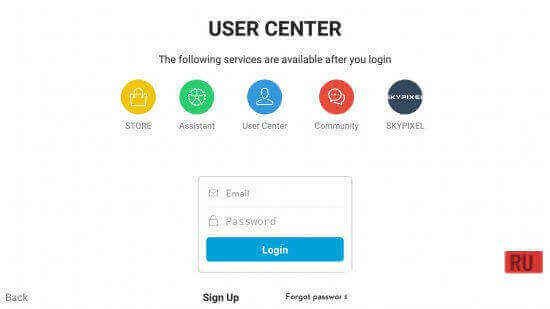
Чтобы установить русифицированное приложение, необходимо удалить предыдущую версию (этот шаг является обязательным). Далее следует загрузить установочный файл на устройство и запустить его. Автоматические обновления следует отключить. Чтобы программа не мучала напоминаниями, нужно зайти в настройки и снять галочку с пункта «выводить напоминания».
Данная программа предназначена для управления различными функциями вышеупомянутых квадрокоптеров. Раньше она была доступна только на китайском и английском языках, из-за чего у подавляющего большинства пользователей возникало множество проблем.
Установка и использование

Данная программа примечательна следующими возможностями:
Являетесь владельцем квадрокоптеров PHANTOM 3 или INSPIRE 1? Тогда данное программное обеспечение как раз для вас!
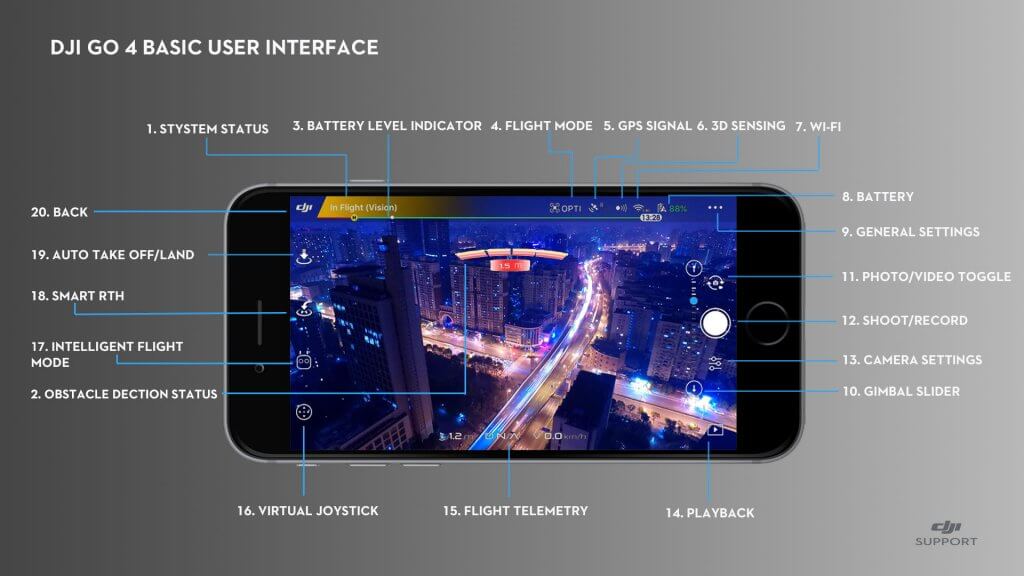
11. Переключение фото / видео: нажмите для переключения между режимами записи фото и видео.
4. Режим полета: текст рядом с этим значком указывает текущий режим полета. Нажмите, чтобы настроить параметры главного контроллера. Эти настройки позволяют изменять пределы полета и устанавливать значения усиления
отображаются, когда препятствия находятся в зоне обнаружения.
Что такое приложение DJI Go 4?
6. 3D Sensing System Status: нажмите на этот значок, чтобы включить или отключить функции, предоставляемые 3D Sensing System.
на индикаторе уровня заряда аккумулятора отображают уровни мощности, необходимые для выполнения различных функций.
8. Уровень заряда батареи: этот значок показывает текущий уровень заряда батареи. Нажмите, чтобы просмотреть меню информации о батарее,

Данная программа подойдет для использования не только профессиональными «летчиками», но и для новичков, поскольку разобраться с ней не составит особого труда. На главном экране приложения расположено около 20 значков, которые на первый взгляд пугают и вводят в ступор. На самом деле, все предельно просто, если немного «покопаться» в настройках, и «познакомиться» с каждой функцией отдельно.
Для управления подобным приспособлением необходимо использовать специальную программу DJI GO 4. Это достаточно крутой сервис, который позволит настроить работу дрона так, как вам будет наиболее удобно. Здесь можно менять разрешение камеры, увеличивать или уменьшать угол захвата изображения, и задействовать еще множество других функций, чтобы снимки превзошли все похвалы.
DJI GO 4 – приложение для управления квадрокоптером. Данный сервис позволяет делать четкую запись всего происходящего с высоты полета дрона, и фиксировать самые крутые моменты, создавая фотки, даже в движении. Сервис обладает массой настроек, которые помогут быстрее разобраться с работой «летательного аппарата», и получить истинное наслаждение от такого рода развлечения.
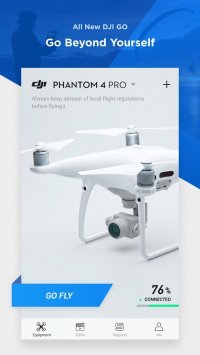
В верхней части отображаются самые главные иконки: уровень заряда батареи, состояние сети Wi-Fi, стабильность gps-сигнала, а также режим полета дрона. В правой части расположены значки, которые отвечают, в основном, за съемку. Вы сможете включать или выключать видеокамеру, для записи крутых роликов, а также задерживаться над определенным объектом, чтобы сделать качественную, четкую фотку.
К тому же, в приложении DJI GO 4 есть множество дополнительных функций, которые сделают полет вашего квадрокоптера более безопасным и легким. Здесь есть опция обнаружения препятствия, которая будет особо актуальна в ночное время, а также функция умного возврата домой. Данный сервис имеет множество других, дополнительных настроек, которые сделают управление вашим «умным» устройством максимально простым и приятным.
После прошивки не работает кулер у Mavic Pro и/или красный индикатор сзади. Phantom красный индикатор на подвесе. Дрон не подключается к компьютеру:
После того, как дрон начнет нормально работать обязательно повторно прошить
Комбинирование модулей прошивки дрона (НАЖАТЬ ДЛЯ ПОКАЗА)
10. Установка последней прошивки без потери возможности снятия лимитов:

Чтобы начать использовать мобильное приложение, следует скачать и установить его на свой девайс и синхронизировать с квадрокоптером. После этого можно приступать к запуску устройства в небо и использованию приложения. Но мы бы рекомендовали для начала протестировать интерактивный режим, в котором приложение поможет юзеру приобрести необходимые навыки управления на встроенном тренажере, без риска подвергнуть реальный летающий аппарат опасности.
Важная информация
DJI GO – это незаменимое Android приложение для обладателей квадрокоптеров PHANTOM 3 и INSPIRE 1.
Благодаря встроенному редактору весь записанный видеоматериал подлежит предварительному редактированию перед тем, как он будет отправлен в приватном диалоге или опубликован в свободном доступе. DJI GO поддерживает интеграцию с социальными сетями и другими ресурсами, среди которых Facebook, Tumblr, Twitter и другие.
Опции темы
ща качаю проверку д3 марк. хотя я уверен телефон ее с легкостью пройдет.

Что такое DJI GO 4 знает каждый владелец квадрокоптера DJI. С помощью этой программы вы можете не только управлять своим дроном, но и изменять настройки камеры, сенсоров, отслеживать статус всех систем устройства и многое другое. Но, к сожалению, пока приложение не получило официальную русификацию. В связи с этим многие пользователи до сих пор не знают, за что отвечают различные пункты меню.
В ожидании русскоязычной версии программы, а также с целью помочь разобраться в многообразии настроек, мы решили подробно рассказать о возможностях DJI GO 4. В итоге получился подробный материал, который мы разбили на несколько серий. Сегодня мы расскажем о главном экране приложения, а также самом интересном разделе: «Настройки камеры». Если вы уже знаете все про стартовое меню DJI GO 4, прочитав про расположение ключевых настроек в «Руководстве пользователя», то советуем сразу перейти ко второй части.
Дисклеймер
Серия обзоров «Ультимативное руководство по DJI GO 4» в первую очередь рассчитана на новичков, которые только недавно купили квадрокоптер и не знают, за что отвечают различные настройки приложения. Но и многие опытные пилоты смогут найти для себя что-то новое, так как приложение постоянно обновляется, а в меню периодически появляются новые пункты. Наше руководство подходит для большинства устройств DJI, но из-за различных функций дронов некоторые настройки доступны только на определенных моделях.
Главный экран

Большую часть времени работы с дроном у вас будет открыт главный экран DJI GO 4 или виртуальный видоискатель, с помощью которого вы будете видеть то же, что и камера коптера. Нажав на иконки, расположенные вдоль краев экрана, вы можете перейти к настройкам, перечисленным ниже.
- Состояние системы: данная иконка отображает статус полета, а также различные предупреждения.
- Обнаружение препятствий: красный сигнал говорит о том, что вблизи дрона находится препятствие. Оранжевый сигнал говорит об обнаружении преграды.
- Индикатор уровня заряда аккумулятора: данный индикатор отображает изменение уровня заряда батареи коптера. Цвет индикатора меняется в зависимости от способности батареи выполнить определенную функцию.
- Режим полета: эта иконка отображает выбранный режим полета. Нажмите для перехода к общим настройкам управления. Здесь вы можете изменить характеристики полета.
- Уровень сигнала GPS: отображает количество подключенных спутников GPS. Белый цвет индикатора говорит о стабильном уровне сигнала.
- Статус системы 3D-сенсоров: нажмите на эту иконку для включения или отключения функций систем обзора.
- Настройки Wi-Fi: нажмите, чтобы перейти к настройкам Wi-Fi.
- Уровень заряда аккумулятора: отображает уровень заряда батареи. Нажмите, чтобы увидеть подробную информацию об уровне заряда батареи, изменить порог предупреждения о низком уровне заряда, посмотреть историю предупреждений.
- Основные настройки: нажмите на иконку для перехода к основным настройкам, данным системы, для отображения маршрутов полета и т.д.
- Наклон камеры: отображает угол наклона стабилизатора.
- Переключатель фото/видео: нажмите для того, чтобы переключиться между режимами съемки фото или видео.
- Кнопка начала съемки фото/видео: нажмите для начала съемки фото или видео.
- Настройки камеры: открывает меню настроек камеры.
- Воспроизведение: просмотр снятых фото- и видеоматериалов.
- Телеметрические полетные данные: в этой области экрана отображается информация о полете, расстояние между дроном и домашней̆ точкой̆, скорость горизонтального и вертикального движения и тд.
- Виртуальный джойстик: отображение джойстика на экране смартфона и управление беспилотником с его помощью.
- Интеллектуальные режимы полета: нажмите, чтобы выбрать интеллектуальные режимы полета.
- Интеллектуальный режим возврата домой: запуск функции самостоятельного возврата на исходную точку. Нажмите для того, чтобы дрон вернулся на последнюю записанную точку.
- Автоматический взлет/посадка: нажмите для того, чтобы запустить автоматический взлет или посадку.
- Возврат в главное меню: нажмите на эту иконку, чтобы вернуться в главное меню.
Статус системы

Во время съемки этот значок находится у верхнего края экрана. Он может быть красным, желтым или зеленым. Зеленый цвет говорит о хорошем уровне GPS. Желтый предупреждает о слабом уровне сигнала GPS – дрон может переключиться на интеллектуальный режим ATTI, чтобы сохранить безопасность полета. Если значок горит красным, это значит, что квадрокоптер не может лететь. Причин может быть несколько: чтобы выяснить источник проблемы, необходимо нажать на значок статуса системы и перейти меню Aircraft Status (Состояние квадрокоптера)
Compass (Компас): помогает дрону определить его местоположение. При смене места полета из-за помех, создаваемых электромагнитными волнами, иногда нужно сделать калибровку.
IMU (Блок инерциальных измерителей): это барометр и гироскоп для измерения пространственного положения и угла полета. Если DJI GO 4 советует откалибровать блок, следуйте инструкциям на экране.
Vision Sensors (Визуальные сенсоры): данные сенсоры распознают препятствия во время полета. Настоятельно рекомендуем всегда держать сенсоры включенными.
Obstacle Detection Status (Обнаружение препятствий): визуальное предупреждение, которое появляется на экране, когда дрон находится близко к препятствию.
Aircraft Battery (Аккумулятор коптера): здесь отображается температура батареи устройства. Если она поднимется выше 65 °C, то необходимо посадить коптер и дать остыть элементам питания. Если DJI GO сообщает, что аккумулятор поврежден – срочно выключайте батарею.
Индикатор уровня заряда

Данный индикатор показывает актуальный уровень заряда батареи. Чем короче становится полоска, тем меньше уровня заряда осталось. Первая точка слева отображает момент, когда дрон автоматически приземлится из-за нехватки уровня заряда. Вторая точка отображает – когда приложение предложит вам активировать функцию «Возврат в исходную точку». Желтая буква H отображает исходную точку и сколько заряда необходимо для возврата дрона. Значение на правом конце шкалы отображает расчетное оставшееся время полета на основе текущего уровня заряда аккумулятора.
Режимы полета
В приложении DJI GO 4 есть три режима полета:
Режим позиционирования (P-mode): режим, при котором включены все сенсоры для стабильной работы устройства. Данный режим является наиболее безопасным для полета. Если стики на пульте управления перестанут двигаться, дрон автоматически прекратит движение и подвиснет в воздухе.
Attitude или ATTI mode (A-mode): коптер автоматически переключится в режим ATTI при слабом сигнале GPS или его отсутствии, а также при слабом освещении для работы системы сенсоров. При этом дрон будет дрейфовать на заданной высоте.
Спортивный режим (S-mode): в этом режиме беспилотник может лететь на максимальной скорости, используя данные GPS. Однако передние и нижние сенсоры отключаются, поэтому дрон не сможет распознавать и избегать препятствия. Кроме этого, отключаются функции поиска места посадки и других интеллектуальных режимов.
Camera Settings (Настройки камеры)

В этом разделе вы можете настроить следующие функции камеры:
Auto: камера сама подбирает подходящие настройки для фото или видео.
A (Диафрагма): приоритет диафрагмы. В данном разделе вы можете менять значение диафрагмы объектива, а остальные настройки будут выставлены автоматически в соответствии с экспозицией.
S (Выдержка): приоритет выдержки. В этом режиме вы настраиваете скорость затвора, но остальные параметры будут выставлены автоматически в соответствии с экспозицией. Низкая скорость затвора позволяет проникнуть большему количеству света на матрицу, что удобно при недостаточном освещении. Высокая скорость затвора подходит для съемки четких снимков движущихся объектов и людей.
M (Ручной режим): здесь вы можете настроить как скорость затвора, так и значение диафрагмы вручную для максимального контроля съемки.
EV (Экспокоррекция): в этом разделе отображается то, насколько ваши настройки отличаются от рекомендуемых. При показателе +2 оттенки белого на вашем изображении будут слишком яркими, при показателе -2 – слишком темными. В некоторых ситуациях вам действительно необходим высокий или низкий показатель экспозиции, например, во время съемки при недостаточном освещении вам нужно установить более медленную скорость затвора и более высокий показатель экспозиции.
Photo Settings (Настройки фото)

В этой вкладке скрываются параметры камеры для съемки фотографий.
Photo: здесь вы можете выбрать режим фотографии. Single Shot – стандартный режим. За одно нажатие на кнопку затвора получается одна фотография. HDR Shot – при выборе данной опции камера снимает одновременно три изображения. Одно из них со светлой экспозицией, другое – с темной, а третье совмещает два предыдущих для получения наиболее динамичного изображения. Multiple – в этом режиме камера снимает серию фото при нажатии на кнопку затвора. Данный режим подходит для съемки движущихся объектов. AEB – позволяет снимать от 3 до 5 фото одновременно. Данная функция похожа на HDR, так как камера делает снимки с разными уровнями экспозиции, но в этом случае снимки не объединяются, как при HDR (кроме Spark). Timed Shot – таймер съемки, удобно для селфи. Pano – позволяет за короткое время сделать панораму. Также есть возможность сделать сферическую панораму (режим Sphere). ShallowFocus: в этом режиме можно изменить глубину резкости изображения.
Image Size: здесь вы можете выбрать соотношение сторон снимка (4:3 (35mm), 16:9 (HD), 3:2).
Image Format: в этом меню выбираем формат фото: RAW, JPEG или RAW + JPEG (модель Spark поддерживает только JPEG формат).
White Balance: данная функция помогает убрать нереалистичные цветовые оттенки, чтобы белые цвета сохранялись белыми на фотографии. Эта характеристика измеряется в кельвинах. При выборе режима Auto камера автоматически подбирает подходящие параметры. Но вы можете выбрать один из предложенных режимов или настроить баланс белого самостоятельно.
Style: в этом окне находятся настройки резкости, контраста и насыщенности изображения или видео. Треугольник это резкость, круг обозначает контраст, прямоугольник – насыщенность цвета. Можно выбрать уровень от -3 до +3.
Color: настройки цвета камеры, которые отразятся на фото. Режимы D-Cinelike и D-Log предназначены для постобработки кадров. Остальные режимы можно использовать без постобработки.
Other Camera Options (Другие опции камеры)

В этой вкладке находится большое количество различных опций. Настройки могут отличаться в зависимости от модели коптера.
Histogram: активация окна с гистограммой. Благодаря этой функции вы можете отследить экспозицию снимка, который собираетесь сделать.
Front LEDs Auto Turn off: автоматическое отключение передних габаритных огней во время съемки.
Enabled AFC Mode: AFC – постоянный автофокус, когда он включен, камера автоматически фокусируется во время съемок.
MF Focus Assistant (для Phantom 4 Pro): помогает установить фокус при работе в ручном режиме.
Mechanical Shutter (для Phantom 4 Pro и Inspire 2): данная функция предотвращает появление фотографии с эффектом «желе» во время съемок быстро движущихся объектов.
Portrait Capture (для Mavic): при включении этой функции камера переключается на режим портрета.
Over Exposure Warning (для Mavic, Phantom 4, Inspire 2): функция подскажет вам, когда экспозиция на фото превышена.
Auto Sync HD Photos: автоматическая отправка снимков в несжатом на мобильное устройство во время съемок.

Long Exposure Preview: перед тем, как вы сделаете снимок, на экране появится предварительный просмотр.
Video Caption: автоматическое создание файла с субтитрами (.srt), в котором содержится информация о высоте, GPS, ISO, скорости затвора, данные барометра, GPS координаты точки «Дом» и т.д.
Grid: включение на экране сетка, которая поможет выровнять фотографии и следовать правилу третей. Вы также можете включить линии диагонали, чтобы определить ведущие линии.
Centre Points: здесь вы можете в реальном времени выбрать визуальный стиль центральной точки.
Anti-Flicker: данная функция предотвращает блики во время съемки. Доступны две опции: 50 Hz – для европейских стандартов и 60 Hz – для американских.
File Index Mode: контролирует номера файлов с видео или фото. Если вы не прерываете счет, он будет продолжаться с каждой новой фотографией или видео. При сбросе счетчика нумерация файлов начнется с 001.
Peak Focus Threshold: эта функция добавляет красные линии в области фокуса, чтобы выделить его главные элементы. Здесь вы можете выбрать одну из опций: выключить/слабая/средняя/сильная фокусировка.
Format SD Card: с помощью этой опции вы можете полностью очистить вашу карту SD.
Reset Camera Settings: данная функция изменит все параметры камеры до настроек по умолчанию.
Video Settings (Настройки видео)

В этом разделе находятся параметры камеры для съемки видео.
Video Size: устанавливаем разрешение видео и частоту кадров. Опции данного раздела могут отличаться в зависимости от модели дрона или камеры Inspire 2.
Video Format: выбираем тип формата для видео. Вновь заметим, что опции буду зависеть от вашего коптера или камеры, которую вы используете на Inspire 2.
NTSC/PAL: это стандарты систем цветного телевидения. Простыми словами, если вы находитесь в Америке, выбираете стандарт NTSC, в остальных частях мира – PAL.

Как устранить распространенные ошибки и неисправности на дронах DJI Mavic, Phantom или Phantom 4 PRO?
Квадрокоптеры от DJI — потрясающие дроны. Будь это серия Phantom, Phantom 4 PRO или Mavic и эти беспилотники будут летать годами без каких-либо проблем. Тем не менее в процессе эксплуатации могут возникать разного рода ошибки и неисправности. Среди которых встречаются разъединение, беспорядочный полет, проблемы с приложением, функция возврата (RTH) не работает или получает предупреждения и ошибки.
Всэ эти проблемы с дронами DJI требуют устранения неполадок но для этого необходимо выяснить, что произошло.
Некоторые из наиболее распространенных проблем например с Mavic Mini — это ошибка «Недостаточно силы / ESC» и «Максимальная достигнутая нагрузка». Другие проблемы включают в себя отключение от пульта дистанционного управления или приложения Fly, отлет или неправильная работа функции возврата дрона домой.
Мы рассмотрим возможные ошибки и пути к их исправлению. Некоторые из этих проблем могут быть вызваны многими переменными и зачастую их вполне устранить своими силами. Тогда как другие неисправности могут потребовать ремонта вашего дрона.
Ошибка: «Недостаточно силы/ESC» и «Максимальная достигнутая нагрузка»
Ошибка DJI Mavic: Power Load Reched и Not Enough Force/ESC error или Недостаточно Force/ESC предупреждение или ошибка о максимальной мощности нагрузки может быть довольно опасной.
Mavic Mini может даже сбросить высоту и даже разбиться. Во многих случаях дрон будет падать и восстанавливать свою позицию. Однако если вы летите очень близко от земли, Mavic может резко упасть. Это довольно страшно и вам повезет если ваш дрон не окажется поврежден.
Есть много причин которые могут вызвать эту проблему и на момент написания у DJI не было однозначного ответа или решения на это.
Однако многие владельцы сами решили эту проблему или поняли что может являться причиной.
Проблемы с питанием могут также указывать на неисправный аккумулятор. Тем не менее от DJI по этому поводу не получилось узнать ничего определенного.
Эта проблема может быть исправлена различными способами.
Рассмотрим на примере DJI Mavic Mini.
Максимальное сопротивление ветру — это проблема возникающая из-за того что квадрокоптер летает при ветре, превышающем 28,8 км/ч, что является максимальной скоростью ветра для дрона.
28,8 км/ч — это уровень 4 по шкале Бофорта, что означает умеренный ветер. Многие из этих предупреждений недостаточной силы/ESC происходят на приличной высоте. Несмотря на то, что на земле может быть спокойно, на высоте может быть ветер который может стать серьезной помехой для полета.
Полет на полной скорости — если вы летите на полной скорости и если есть небольшой встречный ветер, это также может привести к ошибке. Двигатели при такой ситуации работают в максимальных режимах. Ослабьте газ и посмотрите, исчезнет ли предупреждение.

Максимальная высота полета — полет на максимальной высоте или близко к ней для. По мере набора высоты воздух становиться менее плотным (это связано с тем что гравитация притягивает к себе молекулы воздуха к земле). И на большой высоте двигатели беспилотников должны работать в более интенсивном режиме чтобы удерживать беспилотник в воздухе.
Защита винтов может вызывать проблему — Снимите защитные кожухи винтов, если они прикреплены. Некоторые пилоты решили эту проблему сняв защитные винты.
Неисправные пропеллеры. Многие дроны Mavic Mini, получившие предупреждение «Недостаточно силы / ESC» и «Достигнута максимальная мощность нагрузки» были исправлены простой заменой пропеллеров. На рынке представлено много разных пропеллеров Mavic Mini.
Изучите пропеллеры. Даже если вы не видите какой-либо ошибки, идите вперед и измените их. Они могут быть небольшим дефектом одного или нескольких пропеллеров, что даже не заметно на глаз. Эта проблема была исправлена для многих владельцев путем перехода на новый комплект пропеллеров.
Некоторые пилоты замечали что лопасть пропеллера слегка трется о дрон. Поэтому, когда Mavic Mini выключен, раскрутите винты и посмотрите, происходит ли это.
Кроме того DJI рекомендует заменять полный набор а не только 1 пропел.
Неисправная батарея — Если у вас есть запасные батареи замените и посмотрите, появляется ли предупреждение Not Enough Force или Not Enough Power / ESC. Если ошибка пропадет то это может указывать на проблемы с аккумулятором.
Полет в режиме S или P — предупреждение появляется только в режиме S или P. Это один из вопросов, который всегда задает служба поддержки DJI и может указывать на то где по их мнению существует проблема. Если это происходит только в одном из режимов это может указывать на проблему с программным обеспечением, а не с оборудованием. Выполните обновление программы.
Обновите приложение DJI Fly — убедитесь, что у вас установлена последняя версия приложения DJI Fly. Как правило с новой прошивкой многие ошибки в программном обеспечении устраняются.
Понижение/обновление прошивки — предупреждение Not Enough Force/ESC неоднократно исправлялось, сначала понижая версию прошивки а затем обновляя ее снова.
Вы можете понизить версию прошивки с помощью приложения DJI Assistant 2 на своем компьютере. Если это устраняет проблему то проблема изначально была в поврежденной прошивке.
Ошибка DJI Mavic: RTH (Return-To-Home) возвращение домой работает неправильно
Существуют различные причины неправильной работы функции Mavic Mini Return-To-Home. Например вместо возвращения в исходную точку дрон совершает аварийную посадку. Вот некоторые из причин по которым это может происходить
Что такое Home Point?
Домашняя точка по умолчанию является первым местом, где дрон получил сильные сигналы GNSS (данные о местоположении). В приложении DJI Fly App белый значок GNSS будет содержать не менее 4 белых полос. Индикатор состояния Mavic Mini быстро мигает зеленым после того, как Home Point была записана.
Домашняя точка может быть записана неправильно - с версиями прошивки, предшествующими v01.00.0400, можно было взлетать и летать со слабым сигналом GPS или при плохом освещении. Если у вас слабый сигнал GPS на взлете, то домашняя точка будет записана неправильно.
Домашняя точка будет записана, когда дрон обнаружит сильный сигнал GPS это будет означать то, что дрон вернется в другую домашнюю точку, чем в ту которую вы хотели.
В версии встроенного ПО v01.00.0400 была добавлена функция отключения взлета при слабом сигнале GPS (GPS <8) и недостаточном освещении окружающей среды. Эту функцию можно отключить вручную (требуется приложение DJI Fly v1.0.4 или новее).
Слабый или недоступный GPS. Несмотря на то что у вас может быть записана домашняя точка при взлете, ваш дрон не сможет вернуться в исходную точку, если сигнал GPS станет слабым или недоступным. Очень важно летать в местах, где сигнал GPS сильный.
Заряд батареи — Батарея разрядилась до уровня, при котором она не может позволить вернуться квадрокоптеру в исходную точку и вместо этого он будет вынужден совершить аварийную посадку.
Полет против ветра — может сильно замедлить работу любого дрона и довольно быстро разрядить аккумулятор.
Откалибруйте компас и IMU — если ваш дрон не возвращается в исходную точку, возможно он не знает своего точного местоположения из-за электромагнитных помех или у него возникают проблемы с правильным поиском глобальных спутников.
Откалибруйте компас. Несмотря на то, что IMU касается позиционирования калибровка IMU (инерциальный измерительный блок)также не является плохой идеей.
Потерянное соединение с пультом дистанционного управления — Функция отказоустойчивого RTH автоматически активируется на многих моделях после потери сигнала пульта дистанционного управления в течение более 11 секунд. Тем не менее, это зависит от того, была ли домашняя точка была успешно записана в первую очередь.
Сильный ветер — Если дрон летит обратно в исходную точку с определенной скоростью. Если ветрено, дрон не сможет достичь конечной точки вовремя и совершит аварийную посадку.
Высота над уровнем моря - если вы не летаете на открытой местности, может быть важно установить другую высоту, чем высота по умолчанию 20 метров (65,61). Полеты в местах, где есть деревья, канавы, высокие кусты и т. Д. Вы можете установить другую высоту RTH в приложении DJI Fly.
Советы по полетам на квадрокоптере
Не летайте — пока у вас слабый сигнал GPS.
Обновление прошивки — проверьте и обновите прошивку для дрона и пульта дистанционного управления. Кроме того, установите последнее приложение DJI Fly, когда оно станет доступным.
Электромагнитные помехи. Многие электромагнитные помехи могут вызвать проблемы с компасом квадрокоптера и возможностями полета, в том числе его точное местоположение в небе. Следите за электромагнитными помехами в той области, где вы будете летать.
ЭМП — это помехи, создаваемые одним электрическим устройством другому электромагнитными полями. Электромагнитные помехи (EMI), также называемые радиочастотными помехами (RFI) в радиочастотном спектре, представляют собой помехи, создаваемые внешним источником, который воздействует на другую электрическую цепь.
Примерами EMI являются линии электропередач, мачты сотовых телефонов, здания из армированной стали, электрические кабели, мосты, железнодорожные линии, автомобили и электрические устройства.
Ошибка: квадрокоптер DJI отключается и теряет связь с пультом управления
Существует множество причин, по которым дрон отключается и теряет связь с пультом дистанционного управления или приложением Fly.
Эти разъединения и отлет могут быть вызваны различными источниками такими как: сам квадрокоптер, пульт дистанционного управления, смартфон, планшет или EMI. Поэтому для устранения проблем с полетом необходимо рассмотреть ряд действий:
Вы не вошли в приложение DJI Fly
Когда вы устанавливаете приложение DJI Fly на свой смартфон вам будет предложено войти или зарегистрироваться. Если вы не вошли в систему дальность полета будет ограничена как по высоте, так и по дальности, пока вы не активируете свой логин. Проверьте, возможно вы просто всего вы не вошли в систему.

Если вы пропустили этот шаг после установки приложения DJI Fly, то вы можете войти в систему, нажав на профиль и затем нажав «Войти».
Заполнение Кэш приложения DJI Fly
Файлы кэша могут заполнить память и даже стать причиной ошибки. В приложении DJI Fly есть 2 настройки для настроек кеша.
- Кэш при записи
- Максимальная емкость кеша видео
При отключении полезно отключить функцию «Кэширование при записи». Вы можете найти это в Настройки> Камера> Расширенные настройки камеры. Переместите ползунок влево и выключите его.
В приложении DJI Fly есть 4 кеша, которые можно очистить;
- Видео кеш
- Фото кеш
- Музыкальный кеш
- Авиационный кэш
Вы можете очистить кэш в приложении DJI Fly, нажав «Профиль»> «Настройки»> «Очистить кэш».
Нажмите на каждый, а затем нажмите «подтвердить», чтобы очистить кэш.
Ошибки управления дроном вызванные смартфоном
Многие из проблемы с отключением дронов вызваны смартфоном или планшетом, на котором установлено приложение DJI Fly.
На смартфонах установлено множество приложений, и они постоянно работают, даже когда мы ими не пользуемся. Они постоянно подключены к Интернету, провайдеру сотовых телефонов, извлекают данные, уведомляют и пингуют сеть.
Чтобы летать на дроне без проблем, вы должны убедиться, что ваш смартфон или планшет работает оптимально.
В отношении смартфонов и планшетов рекомендуется оптимизировать использование уведомлений от различных приложений (Facebook, Twitter, Instagram, WhatsApp и т. Д.) Во время полета. Отключите обновления приложений во время полета. Удалите неиспользуемые приложения, так как они занимают пространство, память и мощность процессора.
Существуют программы для оптимизации вашего смартфона и планшета. Используйте их для оптимальной работы смартфона или планшета.
Если ваш смартфон работает неоптимально, то открытие приложения DJI Fly и запись видео во время полета может привести к большей нагрузке на процессор или заполнить его память. Если смартфон работает медленно, он может легко разорвать соединение.
Карты памяти могут быть проблемой потери связи
Отключении дрона от пульта дистанционного управления или приложения DJI Fly может возникнуть от проблем, вызванных картой памяти micro SD.
Эти карты micro SD могут быть повреждены физически или файловая система может быть повреждена на карте. Даже видео или фотография могут испортиться на микро SD-карте.
Если вы используете карту памяти micro SD для чего-то другого или на ней есть другие файлы и папки то при установки ее в дрон это может вызвать проблему при попытке записи на нее. Карта micro SD все еще может работать, но ее работа будет не идеальна и может вызывать помехи в работе квадрокоптера.
Выньте карту micro SD и попробуйте летать без нее.
Если вы не отсоединились, значит, проблема в карте памяти micro SD. В настройках камеры приложения DJI Fly вы можете отформатировать карту micro SD.
Перед форматированием карты памяти может потребоваться скопировать существующую информацию (файлы, фотографии и видео) с карты на компьютер.
Если по-прежнему происходят разрывы после форматирования карты SD просто замените ее.
Пульт управления вызывает ошибку соединения
Проверьте свой пульт дистанционного управления. Убедитесь, что порты и кабели чистые. Грязь или пыль могут очень легко попасть в порты.
Один из самых простых способов отключить дрон от пульта дистанционного управления — удерживать его и антенну в неправильном направлении.
Чтобы получить самый сильный сигнал передачи, держите пульт там где дрон находится в небе. Ваша антенна дистанционного управления должна быть направлена правильно.
Слабый сигнал или электромагнитные помехи, приводящие к отключению дрона
Если вы летите на большое расстояние, сигнал передачи будет слабее. Когда сигнал становится слабее, становится вероятным отключение вашего квадрокоптера от приложения DJI Fly или пульта дистанционного управления.
Тем не менее никогда не стоит доводить дальность полета или высоту до предельных значений.
Кроме того, полет в тумане, при дожде, очень пасмурной погоде или плохом освещении может вызвать нарушения связи и проблемы с полетом.
Дрон отключается после обновления прошивки
Проблема так же может быть вызвана неправильной установкой новой прошивки или ошибкой в ней.
Используя приложение DJI Assistant 2, установленное на компьютере подключаете дрон и возвращаетесь к более ранней версии прошивки.
После понижения версии прошивки вы должны запустить свой квадрокоптер, чтобы увидеть, решены ли проблемы с полетом. Если это так, вы можете попробовать обновить еще раз или подождать до нового обновления прошивки.

Все дроны DJI содержат регистратор полета. Информация о полетных данных, включая телеметрию, статус самолета и другие параметры, автоматически сохраняется во внутреннем регистраторе на вашем дроне DJI.
К этим данным можно получить доступ с помощью программного обеспечения DJI Assistant 2. Эта информация также может быть отправлена в DJI для устранения проблем с полетом.
Что делать теряется связь квадрокоптером во время полета?
Если пульт дистанционного управления все еще подключен и это просто приложение DJI Fly которое потеряло сигнал, выполните следующие действия;
Закройте и снова откройте приложение DJI Fly — уберите руки с пульта и дайте вашему квадрокоптеру зависнуть. Закройте приложение DJI Fly и вернитесь к нему. Существует большая вероятность, что приложение Fly снова подключится к дрону.
Приложение DJI Fly отключается при полете
Если дрон находится на достаточном расстоянии, вы можете предпринять некоторые действия для повторного подключения, пока он находится в режиме RTH. Вы можете попробовать следующее:
- Попробуйте приблизиться в направлении Mavic Mini.
- Закройте приложение DJI Fly и снова войдите.
- Остановите и запустите WiFi на вашем смартфоне.
- Перезагрузите телефон или планшет.
Пульт дистанционного управления отключается при полете
Если у вас нет управления вы не сможете управлять своим дроном, даже если сможете его увидеть. Ваш дрон должен запустить режим точки возврата Failsafe Return-To-Home, который он установил сразу после взлета.
Если дрон улетел на большое расстояние, вы можете помочь пульту дистанционного управления подключиться. Вот несколько советов.
Двигайтесь к своему квадрокоптеру, сокращая расстояние между пультом и дроном. Если вы находитесь рядом с работающим двигателем, генератором, линиями электропередачи и т. д., Это может ослабить сигнал, приводящий к отключению. Поэтому отойдите от любых помех в направлении дрона, и он может просто переподключиться.
Проверьте направление антенны пульта дистанционного управления. Направлена ли антенна в правильном направлении. Если дрон находится довольно высоко в воздухе, вам нужно изменить угол наклона пульта дистанционного управления, чтобы антенна была направлена прямо на него. Вам также необходимо изменить угол, на котором вы держите пульт дистанционного управления, если вы стоите на возвышенности и летите на дроне вниз.
Выключите и снова включите пульт - стоит попробовать, так как это займет всего несколько секунд.
Возврат к домашнему безотказному режиму — если вы летите в широком открытом пространстве без каких-либо препятствий на пути. Режим RTH вернет квадрокоптер обратно в исходную точку. Это очень полезная функция особенность.
Читайте также:


